当前位置: 首页 教程 手机端用Shizuku授权mt管理器教程
发布时间:2025-01-26 11:55:48作者:网友
Shizuku授权mt管理器教程手机端怎么用?首先要开启手机系统的开发者模式,才能进行以下的激活操作,如已开启则可直接跳到“二”部分,那么具体的接下来就跟着小编一起来了解一下手机端用Shizuku授权mt管理器教程。

一、进入开发者模式
(1)首先要开启手机系统的开发者模式,才能进行以下的激活操作,如已开启则可直接跳到“二”部分
(2)如果您手机跟下面图示不一样,可自行搜索“xx手机如何进入开发者模式”
1.进入手机设置页面并点击【我的设备】或点击【关于手机】
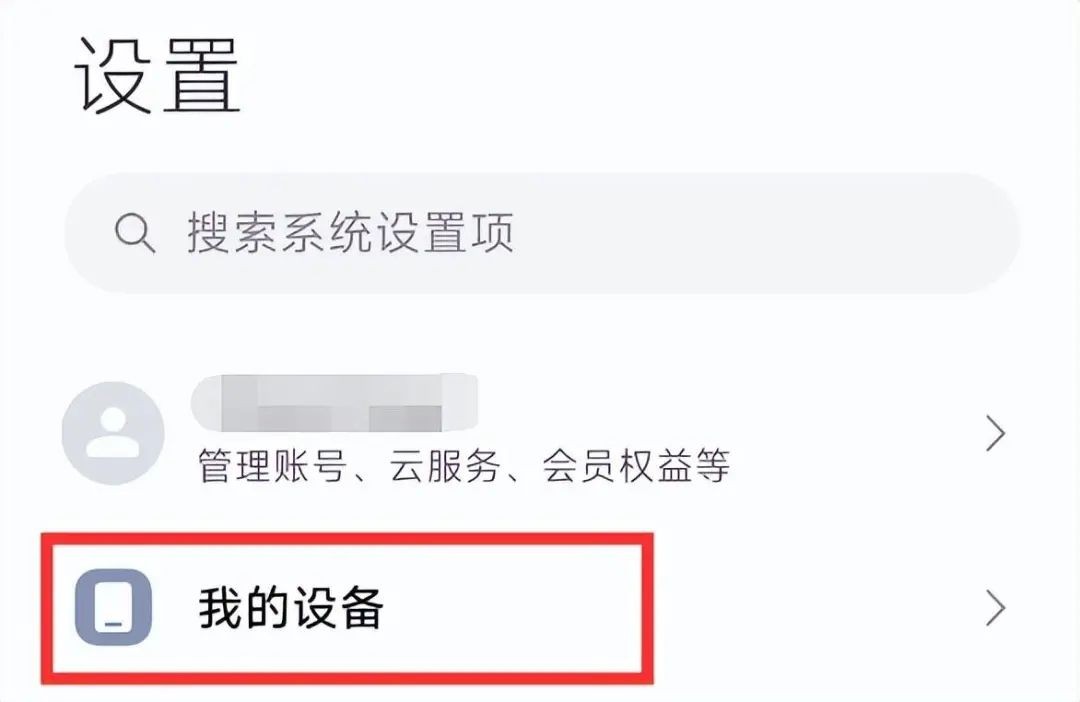
2.【我的设备】页面上滑找到【全部参数与信息】并点击
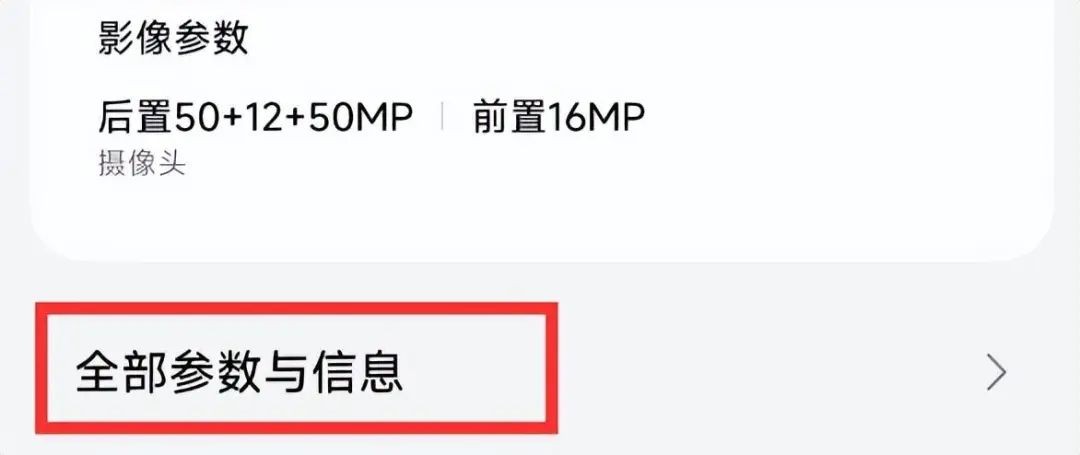
3.在【全部参数与信息】页面找到安卓版本号或【OS版本】一栏,快速并连续点击8次以上,即可看到提示并已处于开发者模式
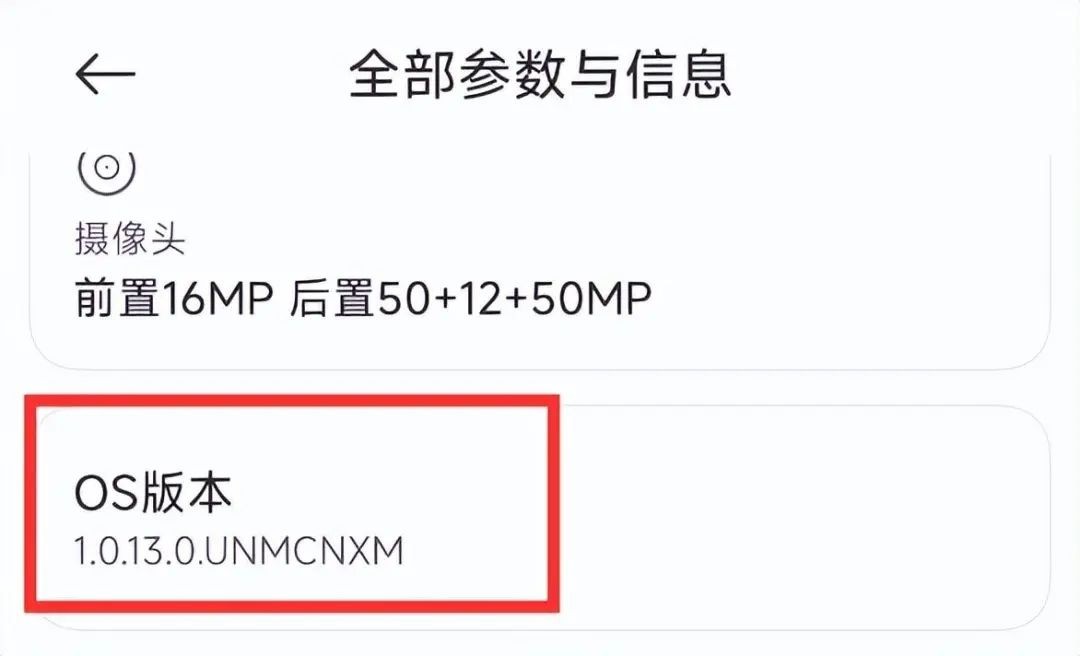
二、无线调试激活方式激活Shizuku
开启开发者模式后,安卓11以上的系统版本可直接通过无线调试的方式进行激活Shizuku,具体方式如下:
1.打开Shizuku,在【通过无线调试启动】下方点击【配对】按钮

2.跳转到配对页面后继续点击页面下方的【开发者选项】按钮
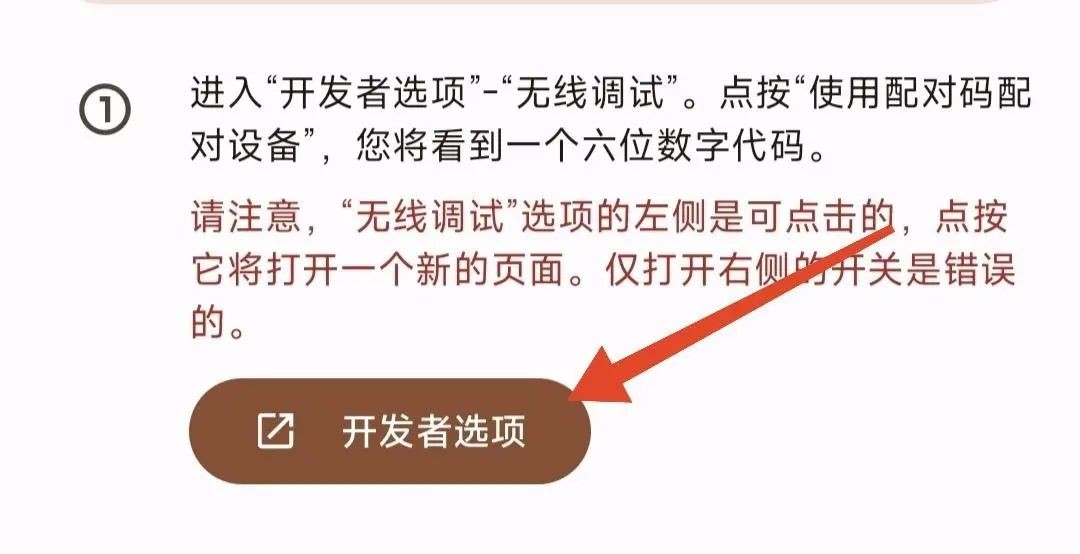
3.跳转至【开发者选项】页面后,点击开启【USB调试】再点击【无线调试】一项
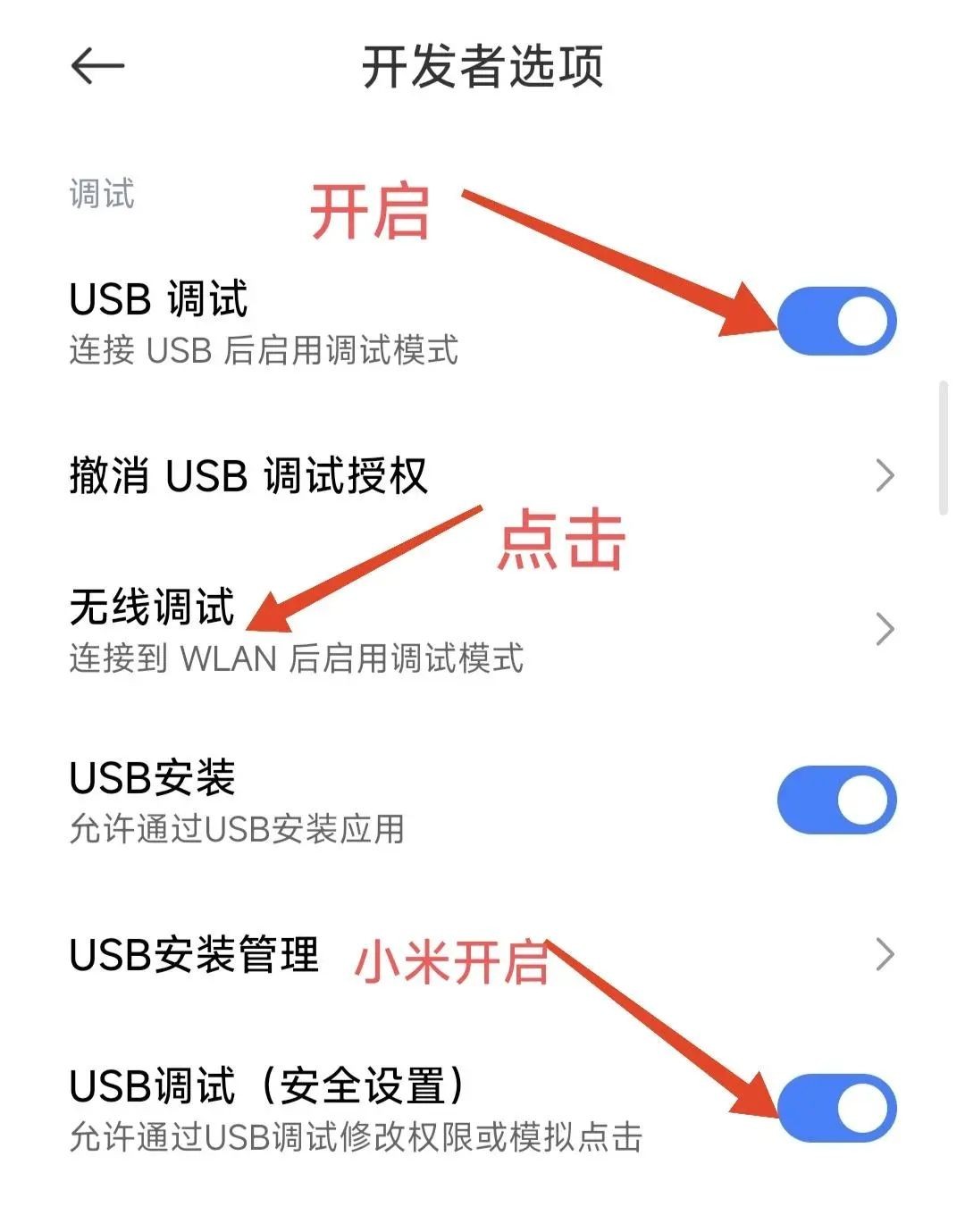
此步骤需要注意:
(1)有些系统此处【无线调试】有开关,需要先开启,然后再点击进入无线调试页面
(2)小米手机还需开启图中第三项【USB调试(安全设置)】
(3)ColorOS(OPPO、真我、一加)还需开启“禁止权限监控”选项(一般在开发者页面底部位置)

4.跳转【无线调试】页面后开启【无线调试】功能,并点击【使用配对码配对设备】一项,此时页面底部会弹出6位数配对码显示框
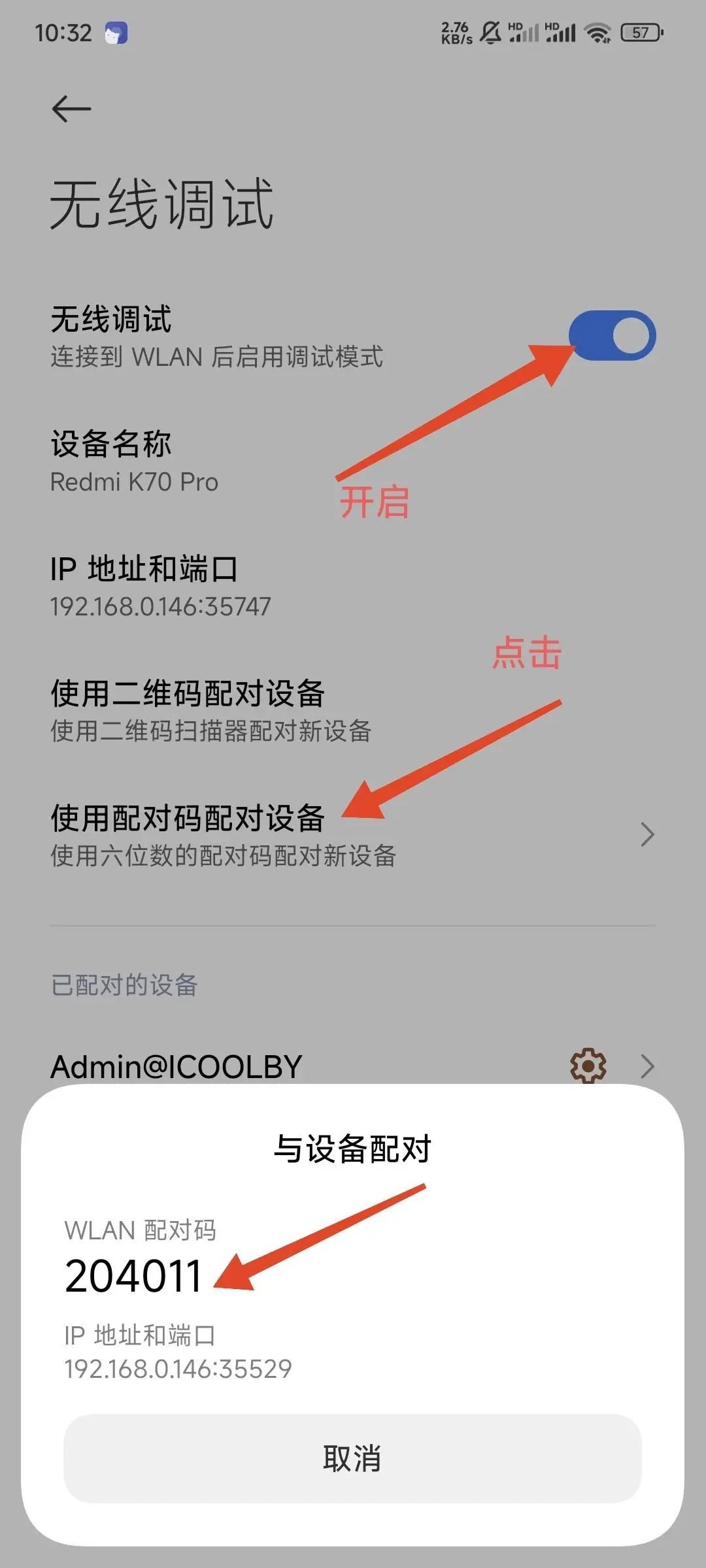
5.此时手机顶部会弹出配对服务提示框通知(需开启通知服务),按照提示点击并输入刚刚弹出的配对码
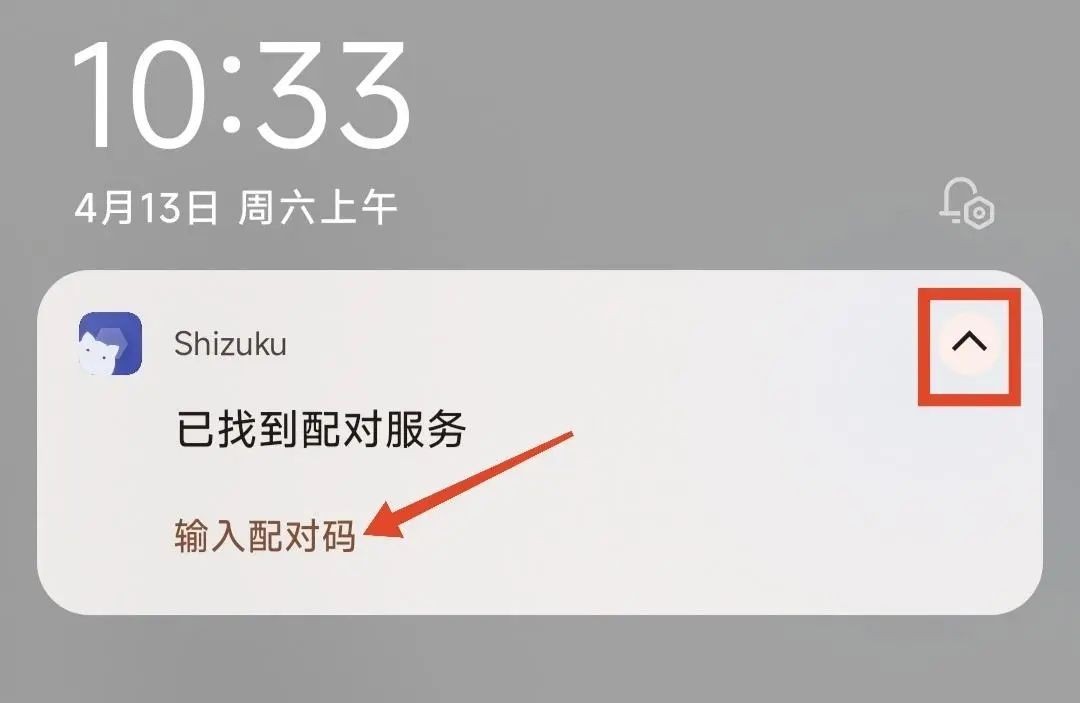
此步骤小米手机需要注意:
小米手机需参考下图提前将通知样式改为【原生样式】,才能正常输入配对码
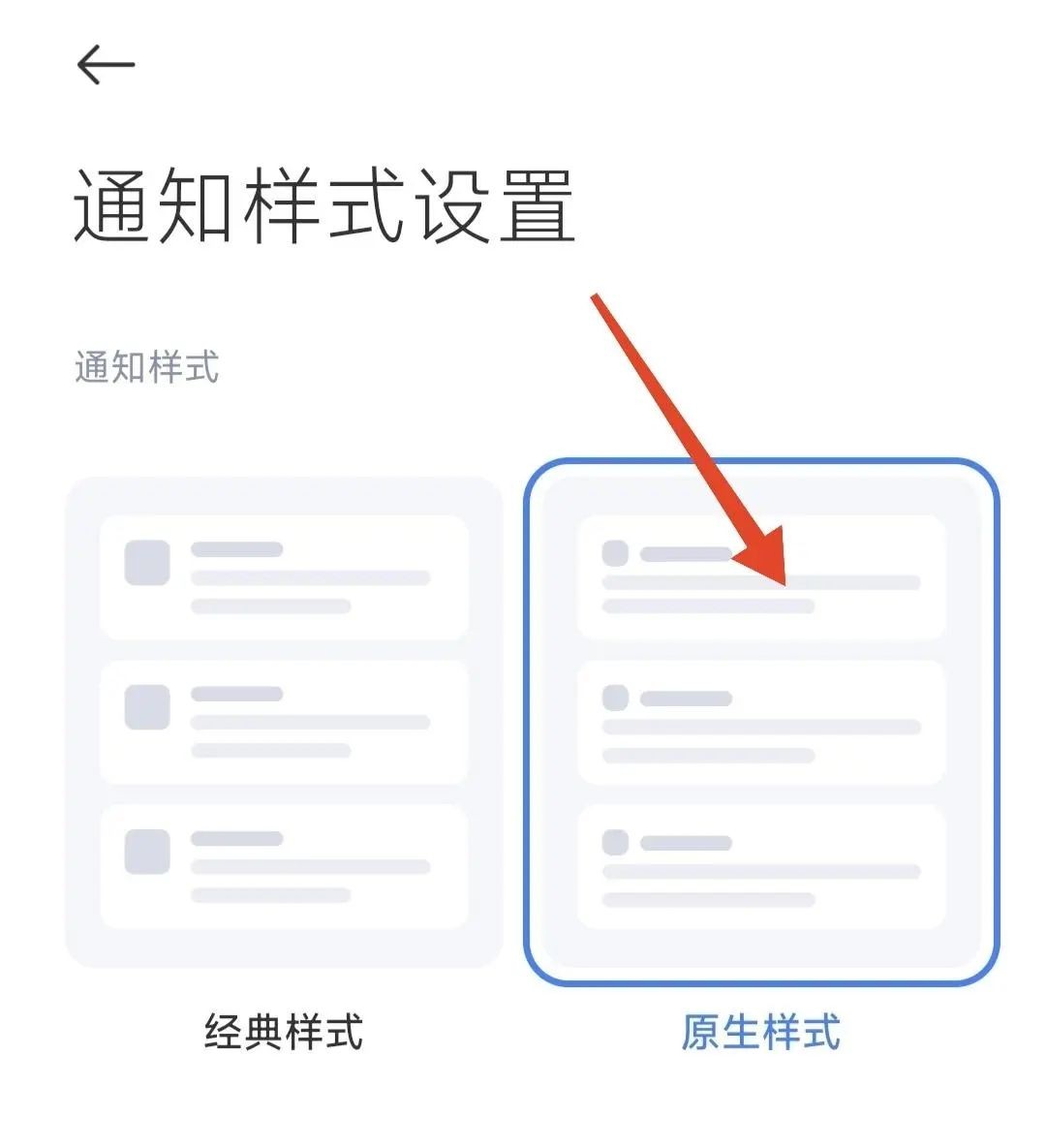
6.配对成功后返回Shizuku,点击【启动】按钮
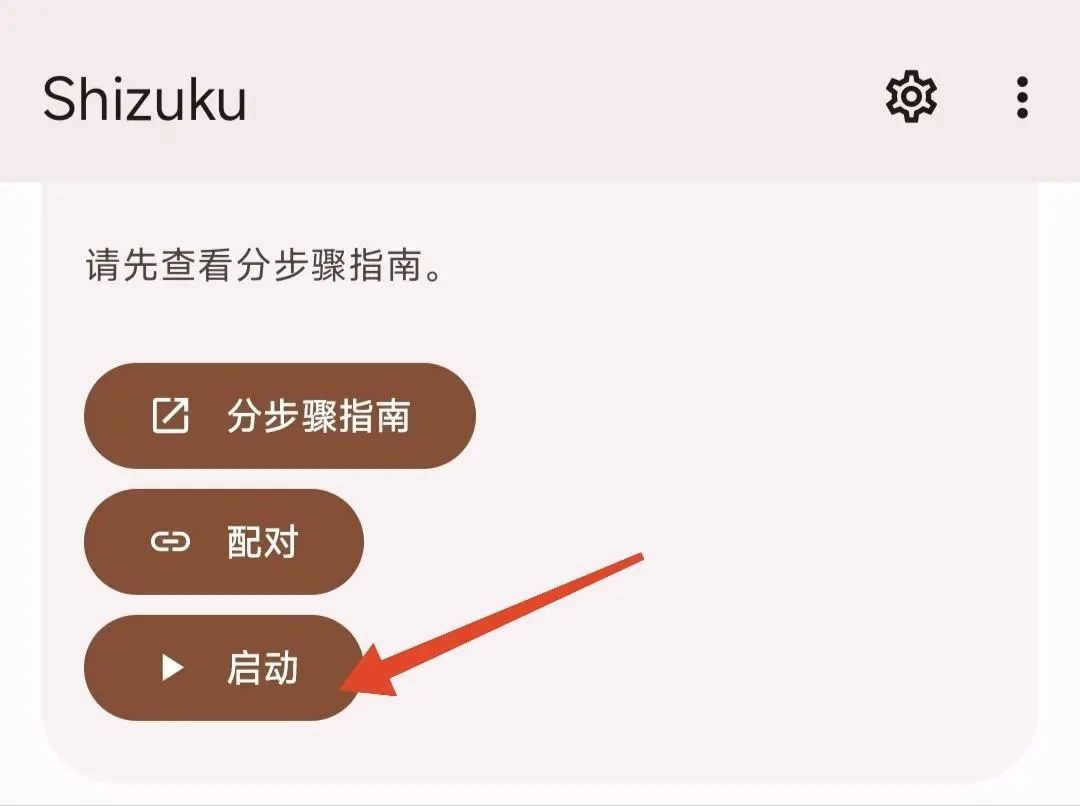
点击启动按钮后,等待几秒后一般就会启动完成,并会自动显示【Shizuku正在运行】文案,即表示激活成功且完成,然后点击下面的部分进行授权
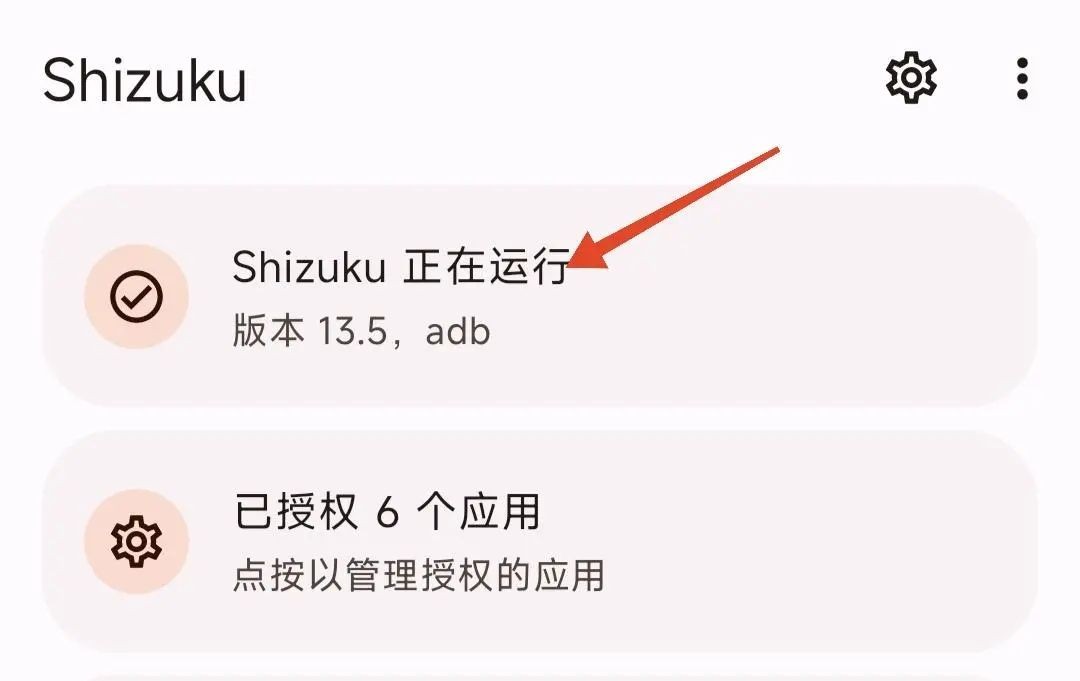
《66666年后转生的黑魔法师:无限防御RPG》开放预先注册 重现原作世界观与角色

由韩国游戏厂商 Arumgames 推出的 Roguelike 防御 RPG《66666 年后转生的黑魔法师:无限防御 RPG》(iOS / Android)近日已于 App Store、Google Play 商店开放预先注册,目前尚未确认上市时间。
772 2025-11-28 14:27:35
Supercell旗下《破坏突击队》宣布将终止开发 并于2025年12月进行最后一次更新

游戏开发商 Supercell 宣布,智慧型手机游戏新作《破坏突击队(Squad Busters)》(iOS / Android)预告将于2025年12月释出最终更新,预计于 2026 年的某个时间点正式关闭。
519 2025-10-31 13:35:32
《逆水寒手游》十三元凶墨不逆打法攻略

逆水寒手游十三元凶墨不逆怎么打?昆仑虚群山,风雪漫天,狂风唿啸,两尊巨型机甲傲然屹立于此。您将驾驶着代表大宋重工绝世巅峰之作的【羲和甲】,置身于天机迷城深渊,那么接下来就跟着小编一起来了解一下《逆水寒手游》十三元凶墨不逆打法攻略。
765 2025-09-14 22:47:54
《逆水寒手游》苏韵流芳旗袍服装介绍

逆水寒手游苏韵流芳怎么样?以素雅之白为底,如同晨曦初破晓,纯洁而宁静,其上,金色的装饰与细腻花纹轻轻勾勒,犹如晨曦中洒落的金色阳光,穿透了薄雾,照亮了每一个角落,让人心生温暖与希望,那么接下来就跟着小编一起来了解一下《逆水寒手游》苏韵流芳旗袍服装介绍。
500 2025-09-14 22:47:39
《逆水寒手游》剧情任务盟誓开启方法

逆水寒手游剧情任务盟誓怎么开启?江湖路漫漫,有刀光剑影,更有铁骨柔情。一转眼,七夕将至,各位同门也是时候把自己和意中人的关系,大大地往前推进一步了!那么接下来就跟着小编一起来了解一下《逆水寒手游》剧情任务盟誓开启方法。
569 2025-09-14 22:47:18